
Total War: WARHAMMER II là phần tiếp theo của Total War: WARHAMMER. Đây là một trò chơi video Chiến thuật thời gian thực theo lượt được phát triển bởi Creative Assembly và được xuất bản bởi Sega. Đây là cách bạn có thể chơi trò chơi trên hệ thống Linux của mình.
Chạy Total War: WARHAMMER II trên Linux
Total War: WARHAMMER II, giống như trò chơi đầu tiên, có nguồn gốc từ Linux. Tuy nhiên, bạn sẽ không thể chơi nó nếu không có Steam. Vì vậy, chúng tôi cần trình bày cách thiết lập phiên bản Steam mới nhất trên Linux.
Để cài đặt Steam trên Linux, bạn cần khởi chạy một cửa sổ đầu cuối. Bạn có thể khởi chạy một cửa sổ đầu cuối trên máy tính để bàn Linux của mình bằng cách nhấn Ctrl + Alt + T trên bàn phím. Hoặc tìm kiếm “Terminal” trong menu ứng dụng và khởi chạy nó theo cách đó.
Khi cửa sổ đầu cuối mở và sẵn sàng sử dụng, bạn có thể bắt đầu cài đặt. Sử dụng hướng dẫn cài đặt dành riêng cho phân phối bên dưới, tải xuống phiên bản Steam mới nhất đang chạy trên máy tính của bạn.
Ubuntu
Steam chạy trên Ubuntu và người dùng có thể dễ dàng cài đặt bằng lệnh apt install bên dưới.
sudo apt install steam
Debian
Người dùng Debian sẽ cài đặt Steam bằng cách tải xuống gói Steam DEB từ trang web chính thức của Steam. Để tải Steam DEB mới nhất trên máy tính của bạn, hãy sử dụng lệnh tải xuống wget sau đây.
wget https://steamcdn-a.akamaihd.net/client/installer/steam.deb
Khi bạn đã tải xuống phiên bản Steam mới nhất cho PC Debian của mình, bạn sẽ có thể cài đặt nó trên PC Linux của mình bằng dpkg.
sudo dpkg -i steam.deb
Sau khi thiết lập gói Steam DEB trên máy tính của bạn, bạn sẽ cần thiết lập các phần phụ thuộc có thể cần phải điều chỉnh.
sudo apt-get install -f
Vòm Linux
Arch Linux có thể chạy Steam, nhưng bạn phải kích hoạt kho lưu trữ phần mềm “multilib” trước khi thử cài đặt nó. Để kích hoạt kho lưu trữ phần mềm này, hãy mở tệp /etc/pacman.conf trong trình soạn thảo văn bản (với quyền root).
Với tệp văn bản đang mở trong trình soạn thảo văn bản, hãy tìm kiếm dòng kho lưu trữ phần mềm “multilib” và xóa ký hiệu #. Sau đó xóa biểu tượng # khỏi các dòng ngay bên dưới. Sau đó đồng bộ lại Arch với kho phần mềm chính thức.
sudo pacman -Syy
Cuối cùng, khi đã bật kho lưu trữ “multilib”, hãy cài đặt ứng dụng Steam bằng lệnh pacman bên dưới.
sudo pacman -S steam
Fedora/OpenSUSE
Fedora và OpenSUSE đều chứa các kho phần mềm có thể giúp giải phóng Steam khỏi hộp. Điều đó đang được nói, bản phát hành Flatpak Steam tốt hơn nhiều trên các hệ điều hành này và chúng tôi khuyên bạn nên làm theo các hướng dẫn này để thay thế.
gói phẳng
Để phiên bản Steam của Flatpak hoạt động trên máy tính của bạn, trước tiên bạn phải thiết lập thời gian chạy Flatpak. Bạn có thể thiết lập thời gian chạy Flatpak bằng cách làm theo hướng dẫn thiết lập của chúng tôi.
Sau khi thiết lập thời gian chạy Flatpak trên PC Linux, bạn có thể cài đặt Steam. Sử dụng hai lệnh bên dưới, định cấu hình phiên bản Steam mới nhất.
flatpak remote-add --if-not-exists flathub https://flathub.org/repo/flathub.flatpakrepo
flatpak install flathub com.valvesoftware.Steam
Cài đặt Total War: WARHAMMER II trên Linux
Sau khi thiết lập ứng dụng Steam, hãy khởi chạy nó trên máy tính của bạn. Sau đó làm theo hướng dẫn từng bước bên dưới để Total War: WARHAMMER II hoạt động trên Linux.
Bươc 1: Tìm nút “Cửa hàng” trong ứng dụng Steam và nhấp chuột vào nút đó để truy cập cửa hàng Steam. Khi cửa hàng Steam được tải, hãy tìm hộp tìm kiếm và nhấp chuột vào nó.
Sau khi chọn hộp tìm kiếm, gõ “Total War: WARHAMMER II”. Sau đó nhấn Enter để xem kết quả tìm kiếm. Sau đó duyệt kết quả tìm kiếm cho “Total War: WARHAMMER II”.
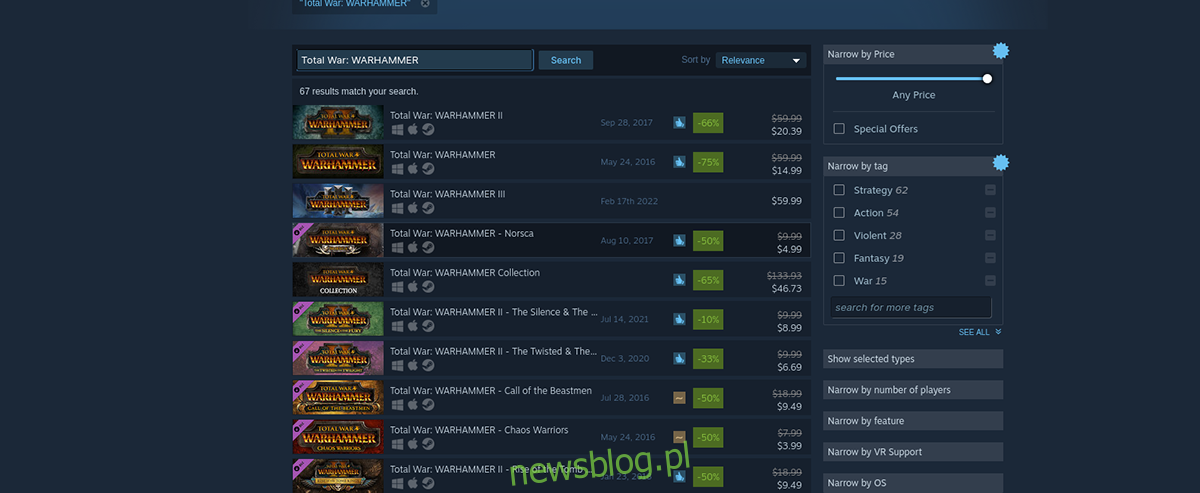
Bươc 2: Khi bạn tìm thấy “Total War: WARHAMMER II” trong kết quả tìm kiếm của Steam, hãy nhấp chuột vào nó. Chọn trò chơi trong kết quả tìm kiếm sẽ tải trang Total War: WARHAMMER II trên cửa hàng Steam.
Trên trang cửa hàng hơi Total War: WARHAMMER II, hãy tìm nút “Thêm vào giỏ hàng” màu xanh lá cây và nhấp chuột vào nút đó. Sau khi chọn nút “Add to Cart”, Steam sẽ thêm trò chơi vào Steam Basket của bạn.
Bươc 3: Nhấp vào biểu tượng giỏ ở góc trên bên phải của ứng dụng Steam để truy cập giỏ Steam. Sau đó, hãy thực hiện quy trình mua Total War: WARHAMMER II cho PC Linux của bạn.
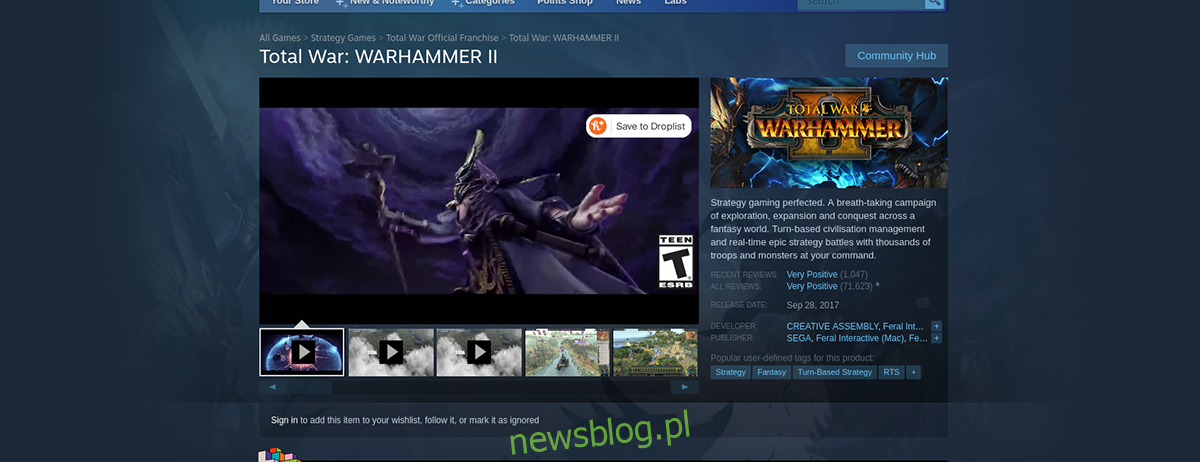
Bươc 4: Tìm nút “Thư viện” trong ứng dụng Steam và nhấp chuột vào đó để truy cập thư viện Steam. Sau đó từ đó tìm hộp tìm kiếm.
Nhập “Total War: WARHAMMER II” vào hộp tìm kiếm để truy cập trang thư viện của trò chơi. Sau đó, trên trang thư viện Total War: WARHAMMER II Steam, hãy tìm nút “CÀI ĐẶT” màu xanh lam và nhấp vào nút đó để cài đặt trò chơi trên PC Linux của bạn. Quá trình cài đặt không nên mất nhiều thời gian.

Bươc 5: Khi Total War: WARHAMMER II được cài đặt trên PC Linux của bạn, nút “CÀI ĐẶT” màu xanh lam sẽ chuyển thành nút “CHƠI” màu xanh lục. Nhấp vào nút “CHƠI” màu xanh lá cây đó để bắt đầu trò chơi! Vui thích!
